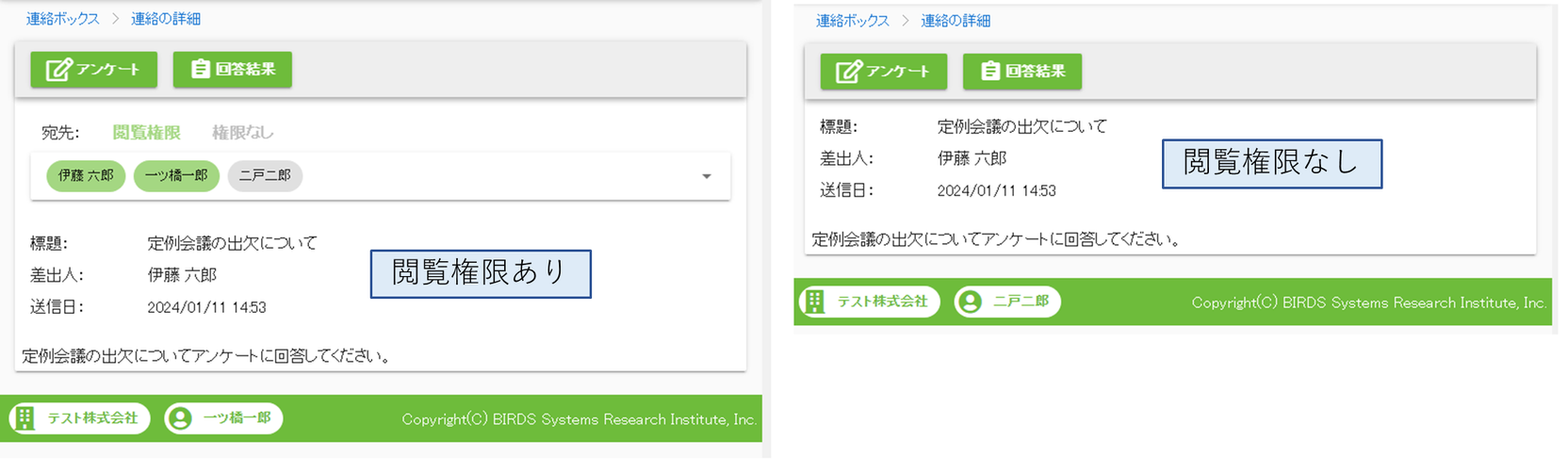システム設定
安否確認の各機能を設定します。オプション機能を有効/無効にします。
⭐システム設定
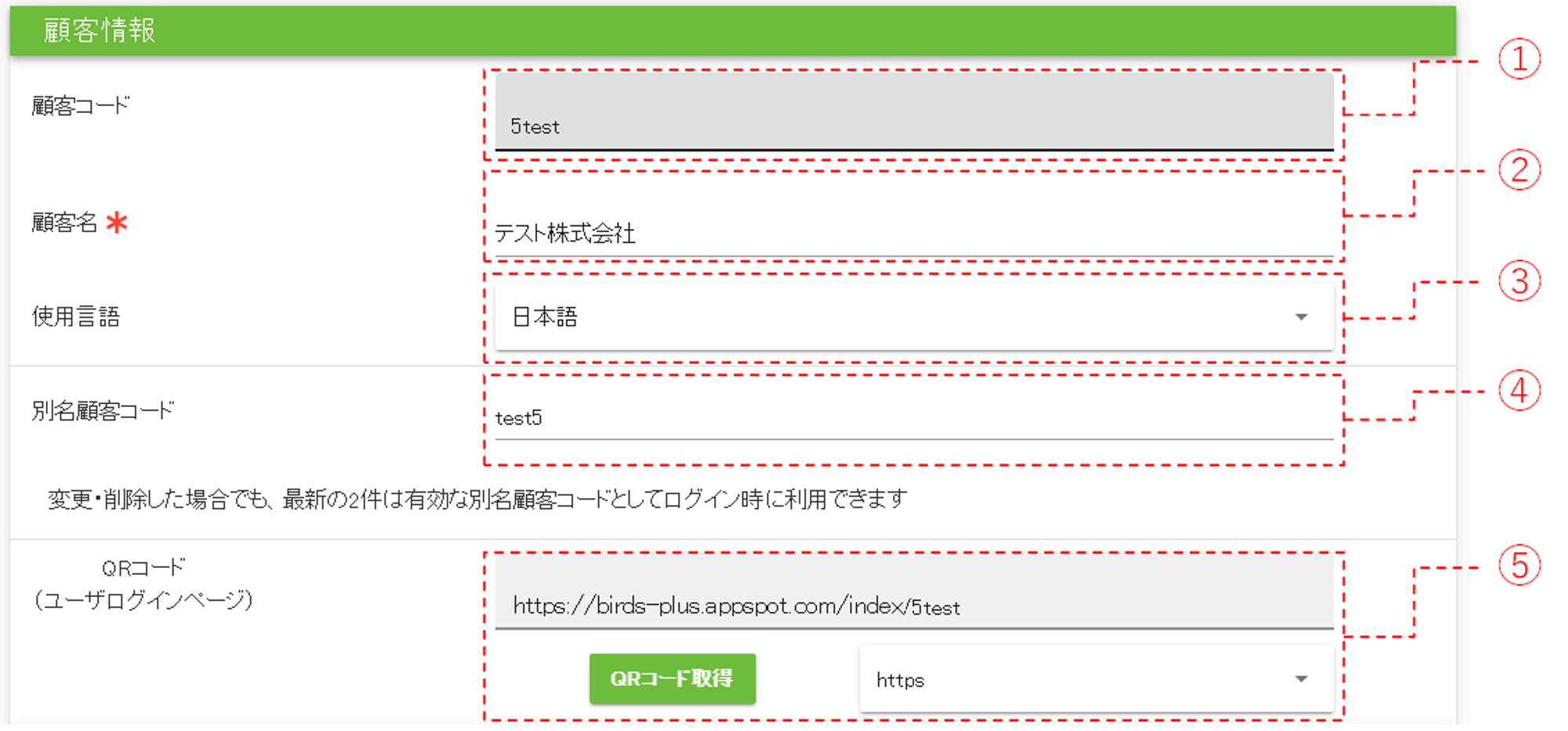
①顧客コードです。
②顧客名を設定します。
③本システムで使用する言語です。ユーザ全体に影響しますが、ユーザ自身で設定した言語設定が優先されます。
④別名顧客コードを設定します。ログイン時に入力する顧客コードに別名顧客コードを使用することもできます。
⑤「QRコード取得」をクリックすると、本システムのログインURLのQRコードをダウンロードできます。
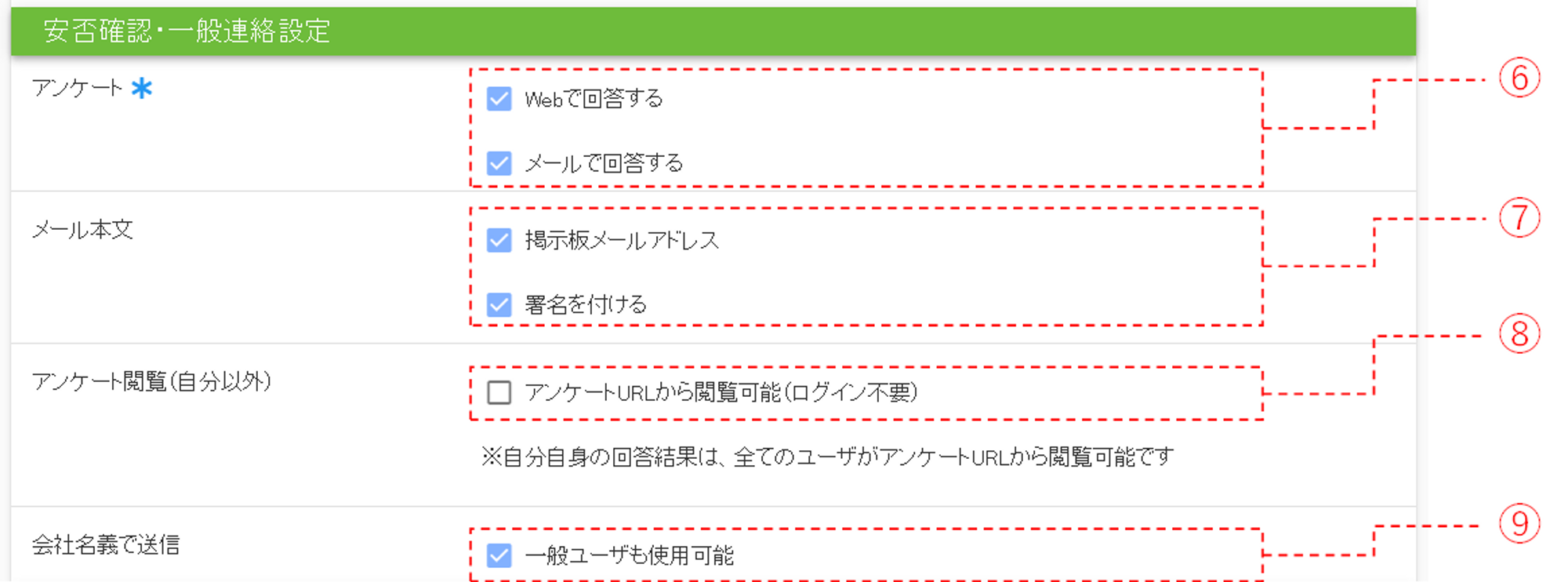
⑥アンケートの回答方法を指定します。Webフォームとメールのどちらか一つは選択する必要があります。
⑦一般連絡と安否確認連絡のE-mailの本文を設定します。掲示板に関する内容と本システムの署名を付けるかを選択します。「掲示板メールアドレス」をチェックして有効にすると、掲示板機能が有効になります。
⑧未ログイン時の閲覧権限を設定します。有効にすると閲覧権限が有れば未ログイン時でもアンケート回答結果を閲覧できます。
⑨会社名義送信に関する設定です。有効にすると一般ユーザでも会社名義で送信できます。

⑩ユーザ新規登録時の権限の初期値を設定します。有効にした権限が付与された状態でユーザが作成されます。
⑪チェックするとユーザ削除時、ユーザが完全削除されます。完全削除されると同じユーザIDで再びユーザを作成できます。
⑫チェックするとユーザ自身でメールアドレスを登録することが不可能になります。管理者がユーザの公開アドレスを登録する形式になります。
⑬メールアドレスの登録時や一般連絡の送信時、メールアドレス区分(通常・緊急)を使用するか選択します。
※通常で一般連絡を送信した場合、通常で登録したメールアドレスに届き、緊急で登録したメールアドレスには届きません。
緊急で一般連絡を送信した場合は通常と緊急の両方のメールアドレスに届きます。
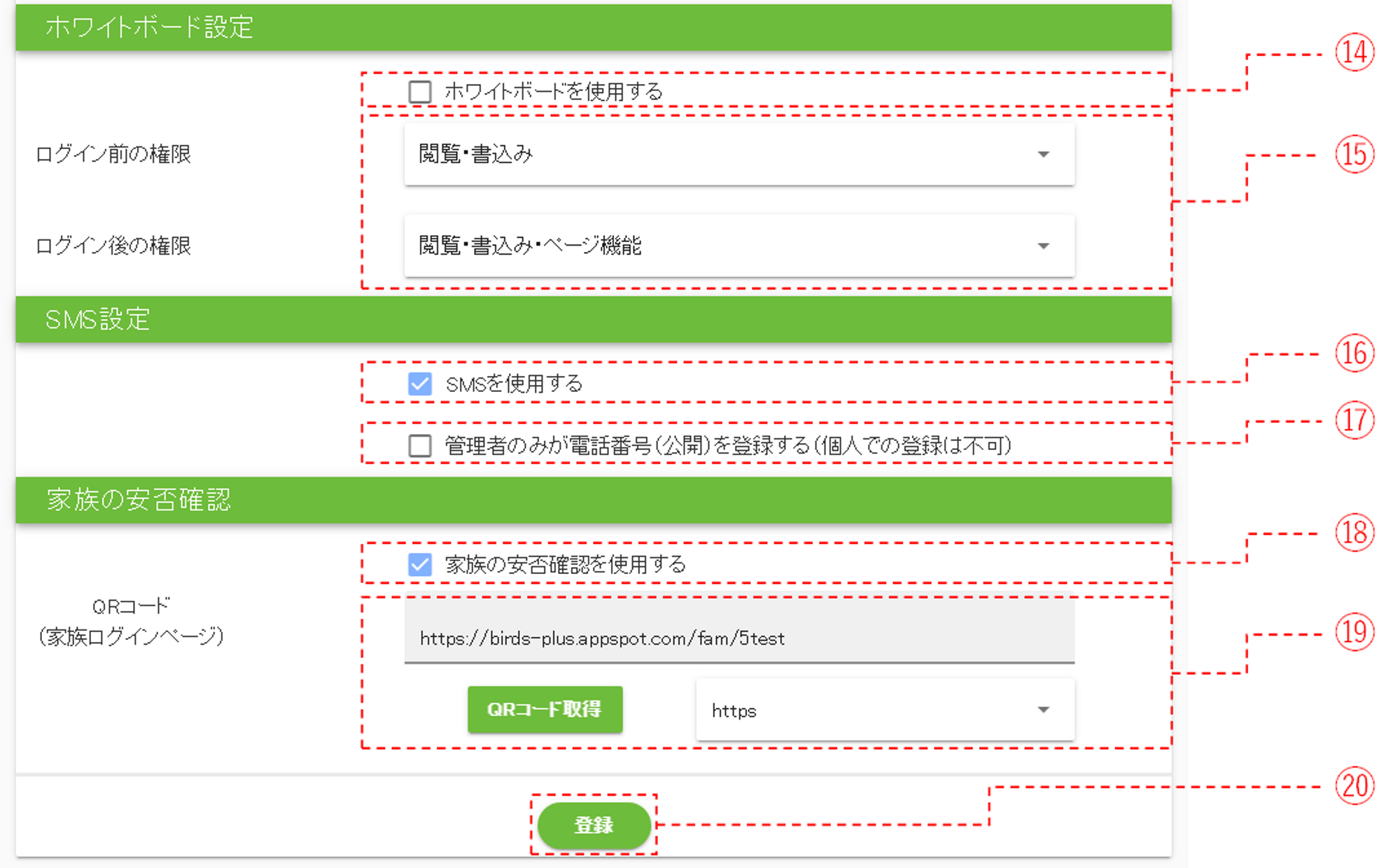
⑭チェックするとホワイトボード機能が有効になり、ヘッダにホワイトボード機能へのリンクが追加されます。
⑮ホワイトボードに対するユーザの権限を設定します。ログイン前後で権限を設定できます。
⑯チェックするとSMS機能が有効になります。
⑰チェックするとユーザ自身で電話番号を登録することが不可能になります。管理者がユーザの電話番号(公開)を登録する形式になります。
⑱チェックすると家族の安否確認が有効になります。
⑲「QRコード取得」をクリックすると、本システムの家族ログインURLのQRコードをダウンロードできます。
⑳登録ボタンをクリックしてデータを登録します。
📢【新機能 2024/01/16】宛先表示の設定
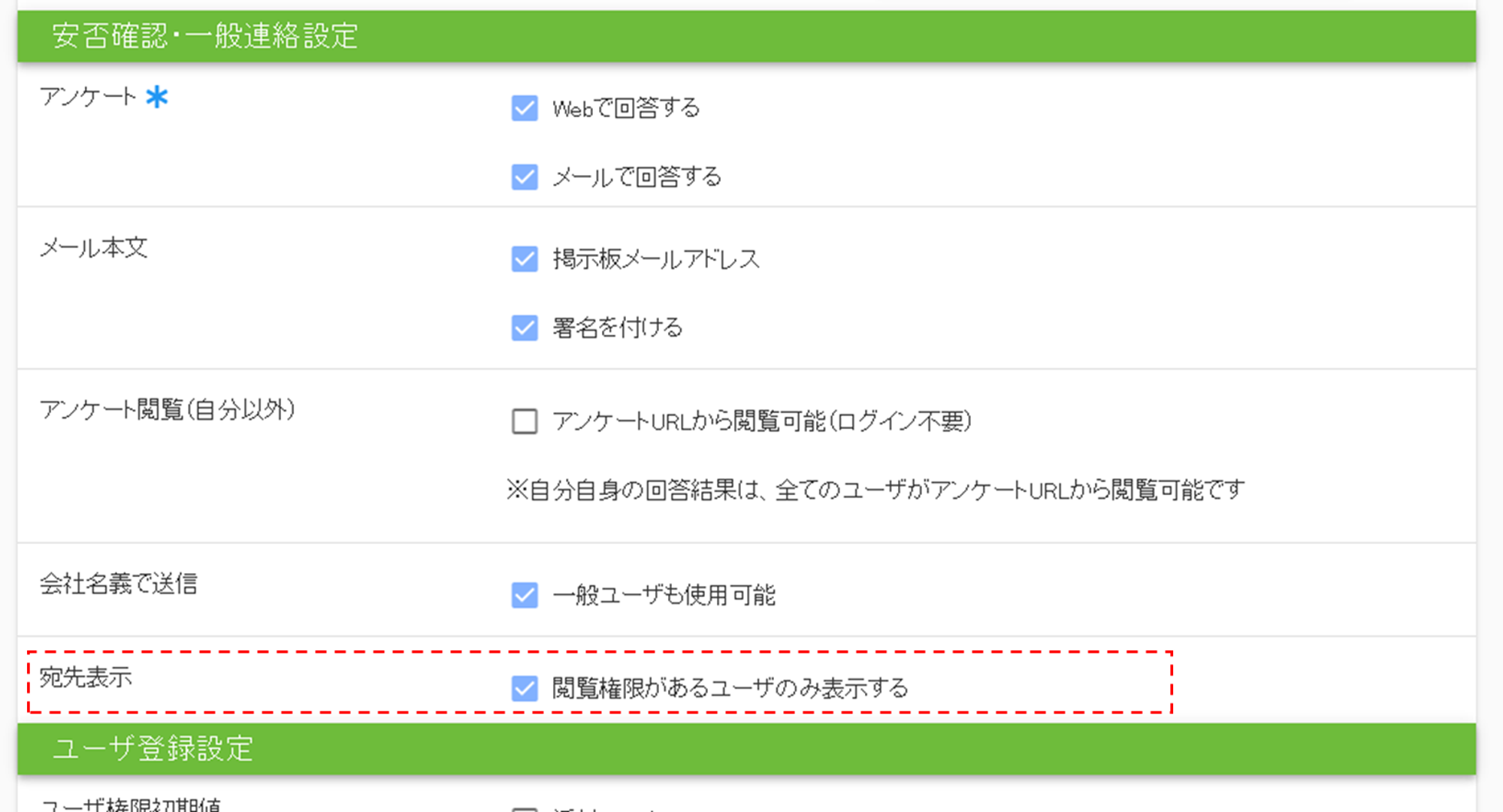
☆「閲覧権限があるユーザのみ表示する」をチェックすると、一般連絡の宛先は閲覧権限があるユーザにしか表示されません。チェックしない場合は宛先に指定されたユーザ全員に宛先が表示されます。